TrueNAS 12.0 で SMB 共有を設定するをアップしました。
Windows から FreeNAS の共有フォルダを利用できる用にする設定方法です。
FreeNAS の SMB を 11.2 のUIで説明してみる の焼き直しです。(とはいえ今回はセットアップからの続きの部分だけで、残りの用途別の設定例とかは後日別エントリーになる予定)
FreeNAS 11.3 から、Windows ACL を FreeNAS の GUI からコントロールできるようになりましたので、それを使っていくスタイルです。
(従来通り Linux スタイルのアクセス権制御もできるみたいですが、どうもなにかと新しい Windows ACL での制御に持ち込みたがる気がするので、チャレンジする人はある程度覚悟が必要鴨しれません(苦笑)。
インストールしてから、この設定ができるようにするまでは、
これまでの記事などを参考にしてください。
Storage > Pools
作成済みのPoolの右端の・・・からAdd Dataset
Name に名前を設定。
Share Type を SMB にして
SAVE
(Windowsで利用する場合はこちらの設定の方がいいかと)
Sharing > Windows Shares (SMB)
ADD
Path のところのフォルダアイコンから展開していって、先ほどの Dataset を指定
Name に共有フォルダ名を指定して
SAVE
SMB サービスをここで起動するか訊かれます。
初めての方とか、コレしか設定しない方は、
ENABLE SERVICE
SMBサービスが開始されました。
追加された Windows Share として、設定した共有名(今回は share )が見えているので、
右端の・・・から Edit ACL
これが新しい ACL Manager の画面です。
まず大まかなアクセス権設定のパターン。
Default ACL Options
のところで、
OPEN owner、groupフルコントロール、誰でも読み書き可
RESTRICTED ownerフルコントロール、group読み書き可、それ以外はアクセス不可
HOME ownerフルコントロール、group読み書き可、誰でも実行可(Traverse、ファイルの一覧は追加で指定しないと不可)
から選ぶ感じです。
OPEN を選択したところ
RESTRICTED を選択したところ
HOME を選択したところ
で、この3つのパターンから大まかな設定を選んで、
Users と Group をセットアップ時に設定した自分ユーザー、自分グループに設定して、
(FreeNAS 11.3-U5の画面では、□ Apply User /□ Apply Groupという項目があるので変更する場合はチェックを入れてください)
SAVE
ここまで操作すると、
Storage > Pools
の中に移動するので、
ここの Dataset の・・・からも Edit ACLで同じ画面に遷移するということですね。
Services
で
SMBが Running 、 Start Automatically にチェックされているのを確認。
Actions の鉛筆マークをクリックして、SMBの設定。
Enable SMB1 support にチェックを入れるとSMB2に非対応の古いデバイスやアプリからのアクセスに対応させることができますが、セキュリティ上非推奨なので、そういうデバイスやアプリの方のアップデートを検討してください。
Dos Charset の項目がなくなったので、これまでのおまじないの CP932 の設定は不要。
他も特に意図がなければ変更しなければならないような設定項目はありません。
(もちろん任意に設定して構わないわけですが)
Workgroupはここで設定したかな?
Windows パソコンから共有フォルダにアクセスするには、
[Win]+[R]を押して、
\\(設定したFreeNASのNetBIOS名またはIPアドレス)
を入力して[Enter]。
またはWorkgroupが一致していれば、しばらくするとエクスプローラのネットワークのところに表示されると思います。
Windows と FreeNAS の
ユーザーアカウントとパスワードが一致していれば特に何も訊かれずにアクセスできるはずです。
訊かれた場合はFreeNASに設定したものを指定します。
必要があれば記憶させればOK。
細かい設定については後日。
ACL Managerについてもう少し書いてみました。
FreeNAS の SMB を 11.3 の ACL Manager で説明してみる
(参考)FreeNAS公式動画のSMB共有の設定
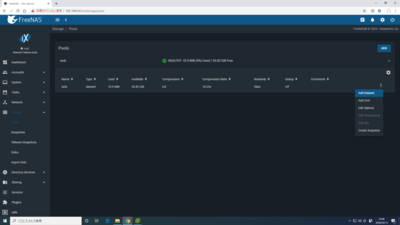
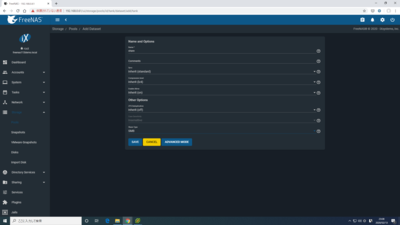
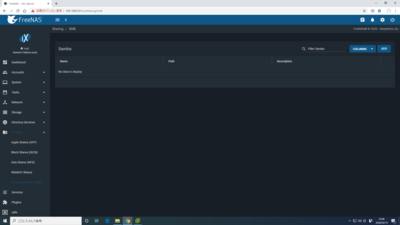
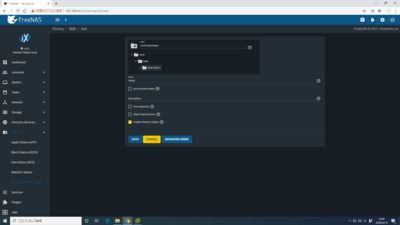
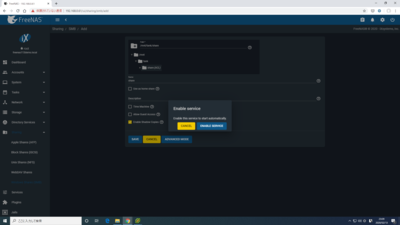
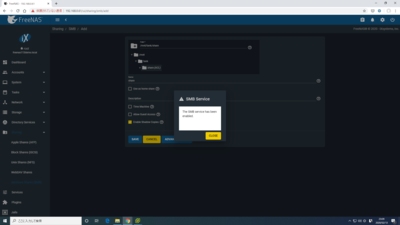
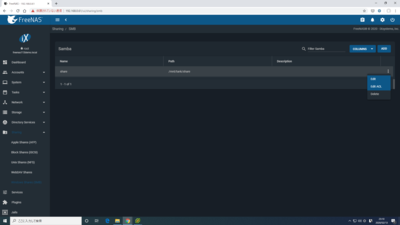
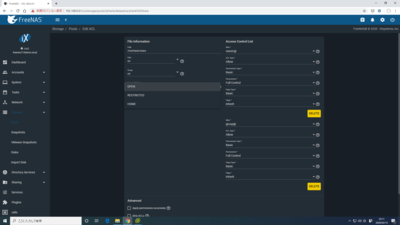
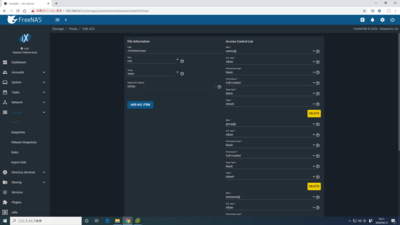
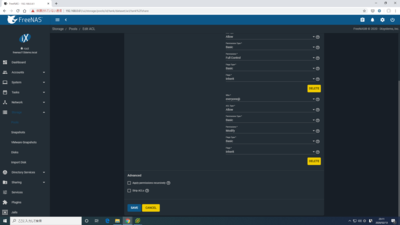
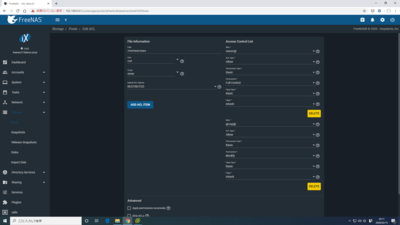
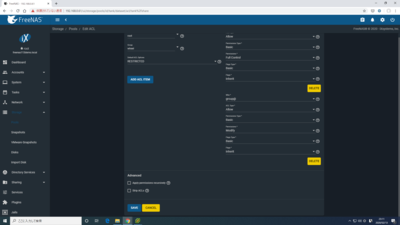
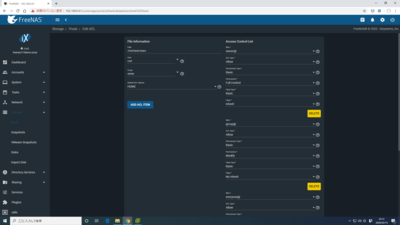
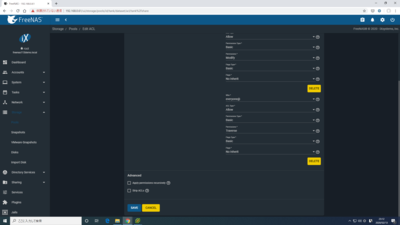
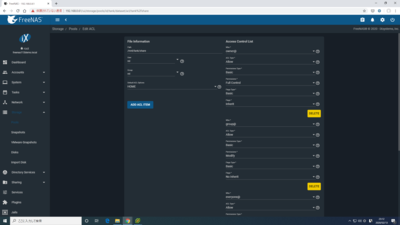
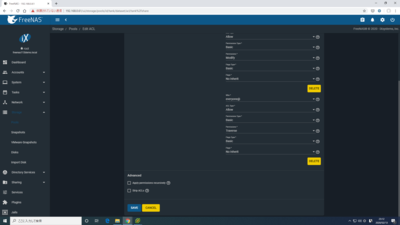
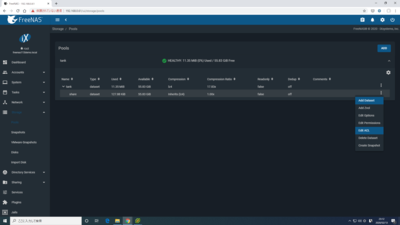
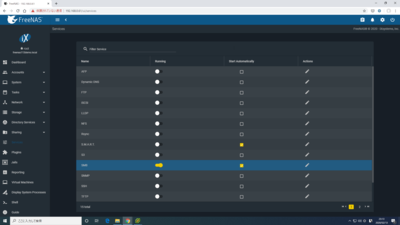
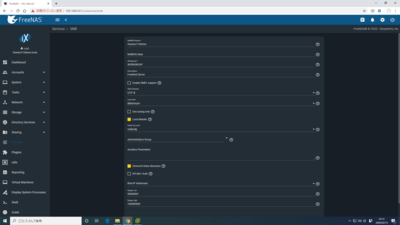
コメント (2)
Dos Charset の項目がなくなったのですね・・・
11.3に構築しなおしたFreeNASを使って、REGZAのZ3500からのアクセスを試みているのですが、Dos Charset の項目が無いせいか、フォルダやファイルで使っていた漢字が表示せず、まったくファイルをアクセスできなくなってしまいました・・・。
REGZAが古いので仕方がないのですが、残念な気持ちです・・・。
投稿者: Yositaka | 2020年12月08日 17:50
日時: 2020年12月08日 17:50
Services > SMBの鉛筆マーク
ADVANCED OPTIONS
に
Auxiliary Parameters
という項目があり、ここに smb.conf に書くようなパラメータが指定できるはずです。
確認できる環境がないのですが、ここに
dos charset = CP932
(設定後は、SMBを停止・再起動)
みたいな記述をするのはダメでしょうか?
投稿者: きりしま | 2021年01月05日 18:44
日時: 2021年01月05日 18:44